Jak usunąć górnika Muse Miner z zainfekowanego komputera
TrojanZnany również jako: Górnik kryptowaluty Muse Miner
Otrzymaj bezpłatne skanowanie i sprawdź, czy twój komputer jest zainfekowany.
USUŃ TO TERAZAby korzystać z w pełni funkcjonalnego produktu, musisz kupić licencję na Combo Cleaner. Dostępny jest 7-dniowy bezpłatny okres próbny. Combo Cleaner jest własnością i jest zarządzane przez RCS LT, spółkę macierzystą PCRisk.
Jakim malware jest Muse Miner?
Muse Miner to nazwa górnika kryptowalutowego. Nasz zespół odkrył go na forum hakerskim. Koszt tygodniowej subskrypcji to 25 $ miesięczna subskrypcja kosztuje 80 $, a dożywotnia subskrypcja kosztuje 500 $. Muse Miner wydobywa kryptowaluty Bitcoin (BTC), Ethereum (ETH) i Ethereum Classic (ETC).
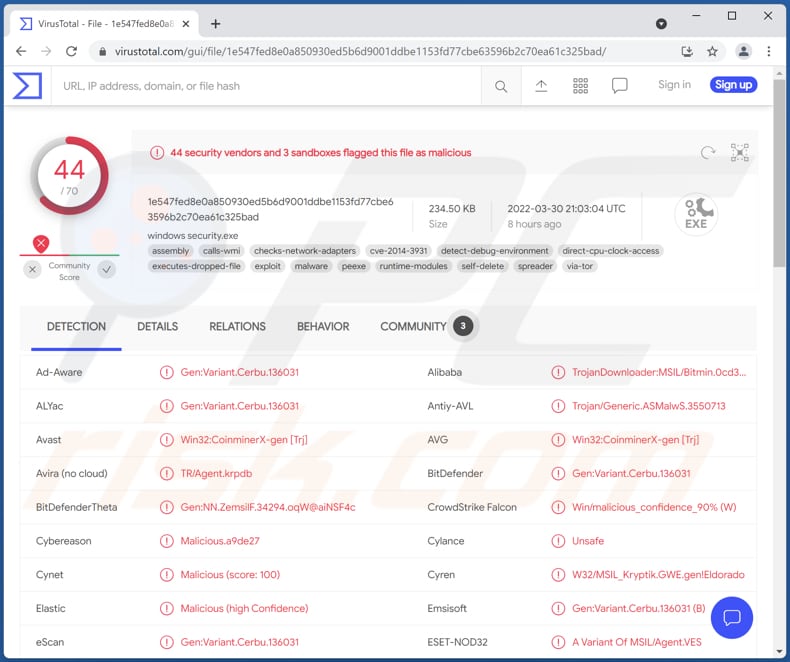
Więcej informacji o Muse Miner
Celem Muse Miner jest wydobywanie kryptowaluty za pomocą sprzętu (takiego jak GPU lub ASIC) zainstalowanego na zainfekowanym urządzeniu. Umożliwia operatorom indywidualne zarządzanie każdym podłączonym górnikiem. Muse Miner wykorzystuje technikę Anti-VM do wykrywania, czy jest uruchomiony na maszynie wirtualnej, co zapobiega jego zbadaniu przez analityków malware.
Muse Miner można wyłączyć, gdy zainfekowany komputer uruchamia programy w trybie pełnoekranowym i ukryć, gdy uruchomione zostaną programy zdolne do jego wykrycia. Ponadto może działać z pełną wydajnością, gdy zainfekowany komputer jest bezczynny (działa, ale nie jest używany).
Co więcej, Muse Miner ukrywa się w systemie operacyjnym pod przykrywką pliku systemowego. Umożliwia także operatorom wysyłanie innego oprogramowania (w tym złośliwego) do podłączonych górników za pośrednictwem bota Telegram i używanie kreatora w tym bocie.
| Nazwa | Górnik kryptowaluty Muse Miner |
| Typ zagrożenia | Górnik kryptowaluty |
| Nazwy wykrycia | Avast (Win32:CoinminerX-gen [Trj]), Combo Cleaner (Gen:Variant.Cerbu.136031), ESET-NOD32 (wariant MSIL/Agent.VES), Kaspersky (HEUR:Trojan-Downloader.MSIL.Bitmin.gen), Microsoft (Trojan:Win32/Sabsik.FL.B!ml), Pełna lista (VirusTotal) |
| Objawy | Niska wydajność komputera, zmienione hasła i tapeta pulpitu, nierozpoznane pliki pojawiające się na komputerze, nieoczekiwane wyłączanie i ponowne uruchamianie komputera. |
| Metody dystrybucji | Zainfekowane załączniki do wiadomości e-mail, złośliwe reklamy online, socjotechnika, łamania oprogramowania. |
| Zniszczenie | Dodatkowe infekcje komputerowe, wyższe rachunki za prąd, utrata pieniędzy i danych, niska wydajność komputera. |
| Usuwanie malware (Windows) |
Aby usunąć możliwe infekcje malware, przeskanuj komputer profesjonalnym oprogramowaniem antywirusowym. Nasi analitycy bezpieczeństwa zalecają korzystanie z Combo Cleaner. Pobierz Combo CleanerBezpłatny skaner sprawdza, czy twój komputer jest zainfekowany. Aby korzystać z w pełni funkcjonalnego produktu, musisz kupić licencję na Combo Cleaner. Dostępny jest 7-dniowy bezpłatny okres próbny. Combo Cleaner jest własnością i jest zarządzane przez RCS LT, spółkę macierzystą PCRisk. |
Ogólne informacje o górnikach kryptowaluty
Cyberprzestępcy próbują nakłonić użytkowników do zainfekowania komputerów górnikami kryptowalutowymi w celu wydobywania kryptowalut na ich koszt. Posiadanie komputera zainfekowanego przez górnika zwykle skutkuje wyższymi rachunkami za energię elektryczną i zmniejszoną wydajnością komputera. Może również prowadzić do utraty niezapisanych danych, awarii systemu i podobnych problemów.
Przykładami górników kryptowaluty są CH Miner, Pripyat Miner, Zenar Miner.
Jak malware dostało się na mój komputer?
Większość cyberprzestępców rozsyła malware za pośrednictwem wiadomości e-mail, podejrzanych źródeł pobierania oprogramowania i plików, fałszywych aktualizacji oprogramowania, stron pobierania pirackiego oprogramowania (fałszywych narzędzi/instalatorów do łamania zabezpieczeń pirackiego oprogramowania). Komputery zarażają się za pośrednictwem e-maili, gdy odbiorcy pobierają i otwierają złośliwe pliki (załączniki lub pliki pobrane za pośrednictwem otrzymanych linków).
Przykładami podejrzanych źródeł pobierania plików/programów są nieoficjalne witryny, sieci peer-to-peer, konfiguratory pobierania stron trzecich, strony z bezpłatnym hostingiem plików. Cyberprzestępcy używają pakietu Microsoft Office, plików PDF i innych dokumentów, plików JavaScript, archiwów, plików wykonywalnych i innych plików do rozsyłania malware.
We wszystkich przypadkach osoby atakujące starają się nakłonić użytkowników do samodzielnego pobrania i uruchomienia złośliwego oprogramowania. Należy wspomnieć, że pobieranie plików ze stron z pirackim oprogramowaniem jest nie tylko niebezpieczne, ale także nielegalne korzystanie z pirackiego oprogramowania.
Jak uniknąć instalacji malware?
Używaj oficjalnych witryn i bezpośrednich linków jako źródeł pobierania plików i oprogramowania. Źródła stron trzecich mogą zostać wykorzystane do dystrybucji malware. Pamiętaj, że otwieranie załączników i linków do stron internetowych w nieistotnych e-mailach wysłanych z podejrzanych lub nieznanych adresów może powodować infekcje komputerowe. Dlatego dokładnie sprawdzaj e-maile przed otwarciem ich zawartości.
Zawsze używaj oficjalnych narzędzi (lub funkcji) zapewnionych przez oficjalnych twórców oprogramowania, aby aktualizować i aktywować zainstalowane oprogramowanie (i system operacyjny). Jeśli uważasz, że twój komputer jest już zainfekowany, zalecamy wykonanie skanowania za pomocą Combo Cleaner Antivirus dla Windows, aby automatycznie usunąć obecne malware.
Muse Miner promowany na forum hakerskim (GIF):
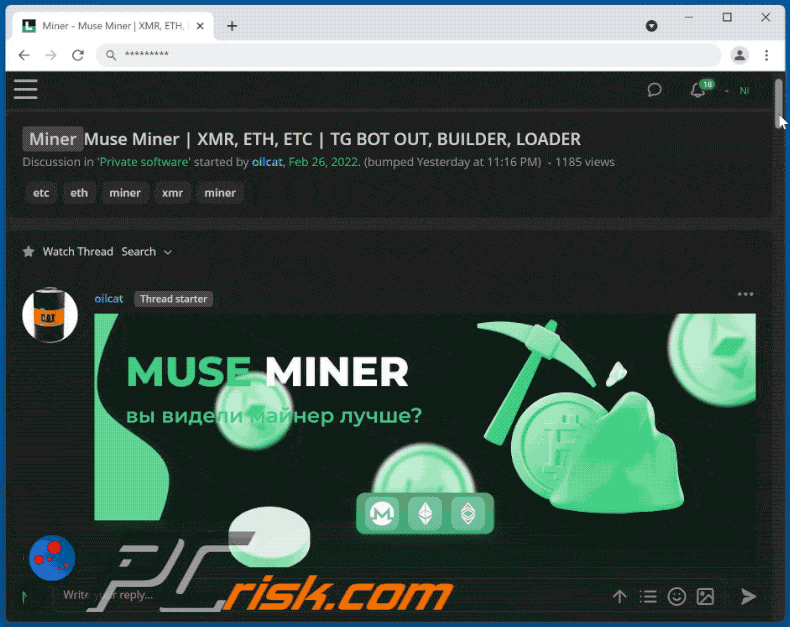
Natychmiastowe automatyczne usunięcie malware:
Ręczne usuwanie zagrożenia może być długim i skomplikowanym procesem, który wymaga zaawansowanych umiejętności obsługi komputera. Combo Cleaner to profesjonalne narzędzie do automatycznego usuwania malware, które jest zalecane do pozbycia się złośliwego oprogramowania. Pobierz je, klikając poniższy przycisk:
POBIERZ Combo CleanerPobierając jakiekolwiek oprogramowanie wyszczególnione na tej stronie zgadzasz się z naszą Polityką prywatności oraz Regulaminem. Aby korzystać z w pełni funkcjonalnego produktu, musisz kupić licencję na Combo Cleaner. Dostępny jest 7-dniowy bezpłatny okres próbny. Combo Cleaner jest własnością i jest zarządzane przez RCS LT, spółkę macierzystą PCRisk.
Szybkie menu:
- Czym jest Muse Miner?
- KROK 1. Manualne usuwanie malware Muse Miner.
- KROK 2. Sprawdź, czy twój komputer jest czysty.
Jak manualnie usunąć malware?
Ręczne usuwanie malware jest skomplikowanym zadaniem. Zwykle lepiej jest pozwolić programom antywirusowym lub anty-malware zrobić to automatycznie. Aby usunąć to malware zalecamy użycie Combo Cleaner Antivirus dla Windows.
Jeśli chcesz manualnie usunąć malware, pierwszym krokiem jest zidentyfikowanie jego nazwy. Oto przykład podejrzanego programu uruchomionego na komputerze użytkownika:

Jeśli sprawdziłeś listę programów uruchomionych na komputerze, na przykład używając menedżera zadań i zidentyfikowałeś program, który wygląda podejrzanie, powinieneś wykonać te kroki:
 Pobierz program o nazwie Autoruns. Pokazuje on automatycznie uruchamiane aplikacje, rejestr i lokalizacje plików systemowych:
Pobierz program o nazwie Autoruns. Pokazuje on automatycznie uruchamiane aplikacje, rejestr i lokalizacje plików systemowych:

 Uruchom ponownie swój komputer w trybie awaryjnym:
Uruchom ponownie swój komputer w trybie awaryjnym:
Użytkownicy Windows XP i Windows 7: Uruchom komputer w trybie awaryjnym. Kliknij Start, kliknij Zamknij, kliknij Uruchom ponownie, kliknij OK. Podczas procesu uruchamiania komputera naciśnij kilkakrotnie klawisz F8 na klawiaturze, aż zobaczysz menu Opcje zaawansowane systemu Windows, a następnie wybierz z listy opcję Tryb awaryjny z obsługą sieci.

Film pokazujący jak uruchomić system Windows 7 w „Trybie awaryjnym z obsługą sieci":
Użytkownicy Windows 8: Uruchom system Windows 8 w trybie awaryjnym z obsługą sieci — przejdź do ekranu startowego systemu Windows 8, wpisz Zaawansowane, w wynikach wyszukiwania wybierz Ustawienia. Kliknij Zaawansowane opcje uruchamiania, a w otwartym oknie „Ogólne ustawienia komputera" wybierz Zaawansowane uruchamianie.
Kliknij przycisk „Uruchom ponownie teraz". Twój komputer zostanie teraz ponownie uruchomiony w „Zaawansowanym menu opcji uruchamiania". Kliknij przycisk „Rozwiąż problemy", a następnie kliknij przycisk „Opcje zaawansowane". Na ekranie opcji zaawansowanych kliknij „Ustawienia uruchamiania".
Kliknij przycisk „Uruchom ponownie". Twój komputer uruchomi się ponownie na ekranie Ustawienia uruchamiania. Naciśnij klawisz F5, aby uruchomić komputer w trybie awaryjnym z obsługą sieci.

Film pokazujący, jak uruchomić Windows 8 w „Trybie awaryjnym z obsługą sieci":
Użytkownicy Windows 10: Kliknij logo Windows i wybierz ikonę Zasilania. W otwartym menu kliknij „Uruchom ponownie" przytrzymując przycisk „Shift" na klawiaturze. W oknie „Wybierz opcję" kliknij przycisk „Rozwiązywanie problemów", a następnie wybierz opcję „Opcje zaawansowane".
W menu opcji zaawansowanych wybierz „Ustawienia uruchamiania" i kliknij przycisk „Uruchom ponownie". W następnym oknie powinieneś kliknąć przycisk „F5" na klawiaturze. Spowoduje to ponowne uruchomienie systemu operacyjnego w trybie awaryjnym z obsługą sieci.

Film pokazujący jak uruchomić Windows 10 w „Trybie awaryjnym z obsługą sieci":
 Wyodrębnij pobrane archiwum i uruchom plik Autoruns.exe.
Wyodrębnij pobrane archiwum i uruchom plik Autoruns.exe.

 W aplikacji Autoruns kliknij „Opcje" u góry i odznacz opcje „Ukryj puste lokalizacje" oraz „Ukryj wpisy Windows". Po tej procedurze kliknij ikonę „Odśwież".
W aplikacji Autoruns kliknij „Opcje" u góry i odznacz opcje „Ukryj puste lokalizacje" oraz „Ukryj wpisy Windows". Po tej procedurze kliknij ikonę „Odśwież".

 Sprawdź listę dostarczoną przez aplikację Autoruns i znajdź plik malware, który chcesz usunąć.
Sprawdź listę dostarczoną przez aplikację Autoruns i znajdź plik malware, który chcesz usunąć.
Powinieneś zapisać pełną ścieżkę i nazwę. Zauważ, że niektóre malware ukrywa swoje nazwy procesów pod prawidłowymi nazwami procesów systemu Windows. Na tym etapie bardzo ważne jest, aby unikać usuwania plików systemowych. Po znalezieniu podejrzanego programu, który chcesz usunąć, kliknij prawym przyciskiem myszy jego nazwę i wybierz „Usuń".

Po usunięciu malware za pomocą aplikacji Autoruns (zapewnia to, że malware nie uruchomi się automatycznie przy następnym uruchomieniu systemu), należy wyszukać jego nazwę na komputerze. Przed kontynuowaniem należy włączyć ukryte pliki i foldery. Jeśli znajdziesz plik malware, upewnij się, że go usunąłeś.

Uruchom ponownie komputer w normalnym trybie. Wykonanie poniższych czynności powinno pomóc w usunięciu malware z twojego komputera. Należy pamiętać, że ręczne usuwanie zagrożeń wymaga zaawansowanych umiejętności obsługi komputera. Zaleca się pozostawienie usuwania malware programom antywirusowym i zabezpieczającym przed malware.
Te kroki mogą nie działać w przypadku zaawansowanych infekcji malware. Jak zawsze lepiej jest uniknąć infekcji, niż później próbować usunąć malware. Aby zapewnić bezpieczeństwo swojego komputera, należy zainstalować najnowsze aktualizacje systemu operacyjnego i korzystać z oprogramowania antywirusowego. Aby mieć pewność, że twój komputer jest wolny od infekcji malware, zalecamy jego skanowanie za pomocą Combo Cleaner Antivirus dla Windows.
Często zadawane pytania (FAQ)
Mój komputer jest zainfekowany malware Muse Miner. Czy trzeba sformatować urządzenie pamięci masowej, aby się go pozbyć?
Takie malware, jak Muse Miner, można usunąć bez formatowania urządzenia pamięci masowej. Nasz przewodnik usuwania malware można znaleźć powyżej.
Jakie są największe problemy, które może powodować złośliwe oprogramowanie?
Może ono prowadzić do kradzieży tożsamości, strat finansowych, spadku wydajności komputera, dalszych infekcji komputerowych. To zależy od rodzaju malware.
Jaki jest cel malware Muse Miner?
Muse Miner to koparka kryptowalutowa, która może kopać kryptowaluty Bitcoin, Ethereum i Ethereum Classic. Wykorzystuje procesor graficzny (GPU) i układ scalony specyficzny dla aplikacji (ASIC) do wydobywania kryptowaluty.
Jak malware dostało się na mój komputer?
Cyberprzestępcy rozsyłają malware za pomocą phishingu i innych technik socjotechnicznych. Przykładowo, używają e-maili (załączników lub linków w e-mailach), witryn wyświetlających fałszywe powiadomienia/wiadomości (na przykład ostrzeżenia systemowe). W innych przypadkach komputery zostają zainfekowane po wykonaniu złośliwych plików pobranych za pomocą pobrań drive-by, czyli plików pobranych z niewiarygodnych źródeł.
Czy Combo Cleaner ochroni mnie przed malware?
Tak, Combo Cleaner może wykryć i usunąć niemal wszystkie znane infekcje malware. Jeśli komputer jest zainfekowany zaawansowanym malware, musi zostać przeskanowany przy użyciu funkcji pełnego skanowania systemu, ponieważ zaawansowane malware może ukryć się głęboko w systemie.
Udostępnij:

Tomas Meskauskas
Ekspert ds. bezpieczeństwa, profesjonalny analityk złośliwego oprogramowania
Jestem pasjonatem bezpieczeństwa komputerowego i technologii. Posiadam ponad 10-letnie doświadczenie w różnych firmach zajmujących się rozwiązywaniem problemów technicznych i bezpieczeństwem Internetu. Od 2010 roku pracuję jako autor i redaktor Pcrisk. Śledź mnie na Twitter i LinkedIn, aby być na bieżąco z najnowszymi zagrożeniami bezpieczeństwa online.
Portal bezpieczeństwa PCrisk jest prowadzony przez firmę RCS LT.
Połączone siły badaczy bezpieczeństwa pomagają edukować użytkowników komputerów na temat najnowszych zagrożeń bezpieczeństwa w Internecie. Więcej informacji o firmie RCS LT.
Nasze poradniki usuwania malware są bezpłatne. Jednak, jeśli chciałbyś nas wspomóc, prosimy o przesłanie nam dotacji.
Przekaż darowiznęPortal bezpieczeństwa PCrisk jest prowadzony przez firmę RCS LT.
Połączone siły badaczy bezpieczeństwa pomagają edukować użytkowników komputerów na temat najnowszych zagrożeń bezpieczeństwa w Internecie. Więcej informacji o firmie RCS LT.
Nasze poradniki usuwania malware są bezpłatne. Jednak, jeśli chciałbyś nas wspomóc, prosimy o przesłanie nam dotacji.
Przekaż darowiznę
▼ Pokaż dyskusję